怎么自定义修改win11截图快捷键 自定义修改win11截图快捷键的方法
更新时间:2022-03-28 19:50:12作者:mei
win11系统自带有截图功能,可以帮助用户截取一些重要的内容,是比较常用的。为了方便操作,我们可以自定义修改win11截图快捷键,快速截取重要内存,那么怎么自定义修改win11截图快捷键?今天教程给大家详解设置方法。
1、首先新建文本文档输入start snippingtool。
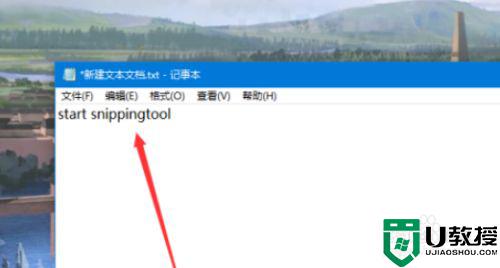
2、修改名字和后缀,名字可以自定义,后缀需要修改成bat。

3、之后用这个bat,创建桌面快捷方式。
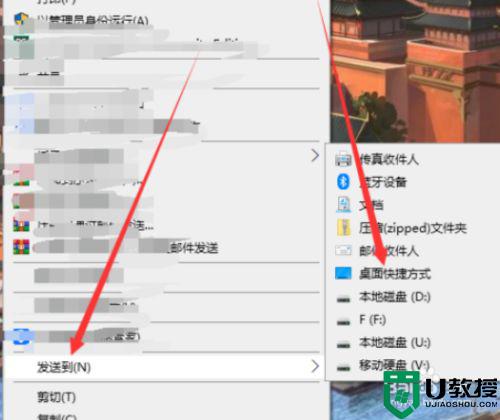
4、之后在桌面右键这个快捷方式,选择属性。
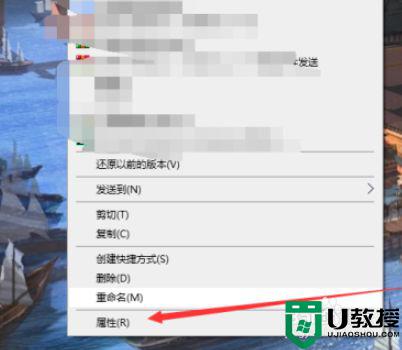
5、输入你要创建的快捷键。
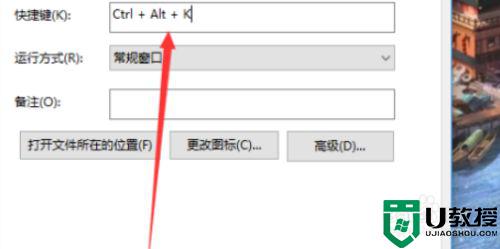
6、最后点击应用完成,之后只要输入快捷键就可以截图。
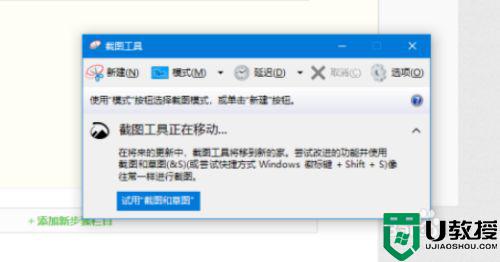
截屏是我们最常使用的功能,自定义修改win11截图快捷键可以提高办事情效果,希望对大家有所帮助。
怎么自定义修改win11截图快捷键 自定义修改win11截图快捷键的方法相关教程
- 如何自定义修改win11桌面图标大小 修改win11桌面图标大小的两种方法
- win11系统开机音效怎么修改 win11开机自定义音效设置方法
- win11截屏怎么截快捷键 windows11怎么快捷截屏
- win11自定义缩放如何操作 win11自定义缩放大小的步骤
- win11自定义任务栏的步骤 windows11如何自定义任务栏
- win11自定义分辨率怎么设置 windows11怎么自定义分辨率
- win11截屏键ctrl加什么 windows11截屏的快捷键是ctrl+什么
- Win11怎么截屏 Win11截屏快捷键是什么
- win11截屏快捷键ctrl+alt+什么
- Win11快捷键怎么关 win11关电脑快捷键的方法
- Windows 11系统还原点怎么创建
- win11系统提示管理员已阻止你运行此应用怎么解决关闭
- win11internet选项在哪里打开
- win11右下角网络不弹出面板
- win11快捷方式箭头怎么去除
- win11iso文件下好了怎么用
热门推荐
win11系统教程推荐
- 1 windows11 中文怎么设置 win11语言设置中文的方法
- 2 怎么删除win11系统的所有无用文件 Win11删除多余系统文件的方法
- 3 windows11 任务栏设置全透明方法 win11任务栏全透明如何设置
- 4 Win11系统搜索不到蓝牙耳机设备怎么回事 window11搜索不到蓝牙耳机如何解决
- 5 win11如何解决任务管理器打不开 win11任务管理器打不开解决教程
- 6 win11序列号激活码2022年最新永久 免费没过期的win11激活码大全
- 7 win11eng键盘不好用怎么删除 详解删除win11eng键盘的方法
- 8 Win11时间图标不见的两种恢复方法
- 9 win11安装不上Autocad软件怎么回事 win11安装不上Autocad软件的处理方法
- 10 万能的Win11专业版激活码大全 Win11专业版激活密钥神key

